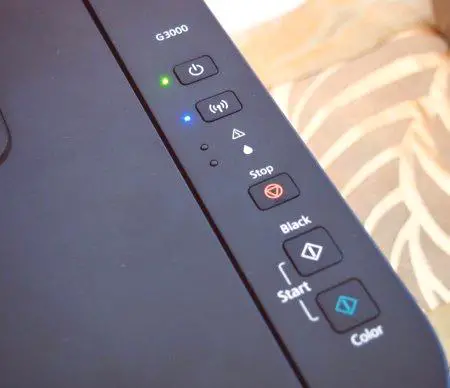Računalniška tehnologija je za mnoge od nas nepogrešljiva. Čeprav tiskalniki niso tako priljubljeni kot druge naprave za osebni računalnik, še vedno zaslužijo pozornost. Z njimi ni vedno lahko. Včasih se uporabnik srečuje s težavami pri povezovanju ali konfiguriranju tiskalnika Canon.
Proizvajalec
Canon je močan proizvajalec iz Japonske. Podjetje velja za transnacionalno. Ustanovljena je bila leta 1937. Glavna pisarna je v Tokiu. Podjetje se ukvarja s proizvodnjo različnih izdelkov. Poleg tiskalnikov so znani tudi skenerji in kamere, medicinska oprema, diagnostika in tehnologija za informacijsko tehnologijo ter oddajanje. Canon poleg različnih vrst opreme sponzorira številne nevladne organizacije, med katerimi sta najbolj znana Mednarodni Rdeči križ in Svetovni sklad za prosto živeče živali.
Naprava
Konfiguriranje tiskalnika Canon se ne razlikuje veliko od nastavitve strojne opreme drugega proizvajalca. Ta periferna naprava v večini primerov opravlja isto funkcijo - izhodni tekstovni ali grafični podatki na fizičnem mediju. Najpogosteje je papir, vendar lahko uporabite tudi polimerni film.
V večini primerov tiskalnik z računalnikom deluje v parih, zato ga je treba priključiti in konfigurirati točno na tej napravi.
Uporaba želenih vrat
Namestitev Canonovega tiskalnika se začne s priključitvijo na računalnik. Pogosto se tiskarska oprema poveže s pomočjokabel. V nekaterih primerih je lahko priključek LPT, ki je podoben priključku za internetno povezavo. Toda LTP je praktično nikjer, zato je njegov videz malo verjeten.
Tiskalnik Canon lahko namestite tudi s kablom USB. To je trenutno najpogosteje uporabljena različica. Poleg tega vam omogoča, da uporabite za povezovanje ne le računalnik in prenosni računalnik. Toda verjetnost, da je povezava LTP-porta na prenosnem računalniku, je zelo majhna.
Povezovanje z osebnim računalnikom
Za najboljšo povezljivost je najbolje, da uporabite priročnik Canonovega tiskalnika. Glede na model se lahko namestitev nekoliko razlikuje. Toda na splošno so potrebni naslednji koraki:
USB kabel vstavimo v vmesniško ploščo matične plošče. Napravo priključite na stensko vtičnico. Vključuje opremo za tiskanje. Če tiskalnik deluje kot vtič in predvajanje, ga bo sistem zaznal in prenesel potrebne gonilnike. Včasih bo treba pomagati sistemu pri spajanju gonilnikov. Če se na zaslonu prikaže čarovnik za novo strojno opremo, je dovolj, da sledite navodilom, da boste lahko začeli s konfiguracijo tiskalnika Canon.Med povezavo so lahko potrebni tudi gonilniki naprav. Običajno so z njo. Če ne obstajajo ali če vaš računalnik ne podpira optičnega pogona, lahko obiščete uradno spletno mesto Canon in prenesete potrebne datoteke.
Povezovanje brezžične naprave
Tehnologije tudi niso vzpostavljenePovezava tiskalnika serije PIXMA z brezžičnim omrežjem je že na voljo. Kaj storiti v tem primeru? Poskrbeti morate, da je vaša internetna povezava konfigurirana z dostopno točko. Če uporabljate Wi-Fi, je vsekakor vaša. Nato morate računalnik ali katero koli drugo napravo povezati z internetom. Po iskanju gumba WPS na usmerjevalniku. Odgovoren je za nastavitev zaščitene brezžične povezave. Z njim lahko povežete tiskalnik brez vnosa gesla.
Če obstaja možnost WPS, morate izbrati povezavo s to možnostjo. Nato zaženite tiskalnik in kliknite gumb Wi-Fi na napravi. Običajno morate tipko držati nekaj sekund, da počakate na reakcijo indikatorja. Sam gumb bo svetlo modra. Na tej točki morate na usmerjevalniku za nekaj minut zaustaviti WPS. Ko je povezava z napravo zaključena, bele in modre LED diode prenehajo utripati in bodo zgorele.
Prenos gonilnika
Vredno je omeniti priročnik za namestitev gonilnika posebej. Recimo, da ste priključili tiskalnik, vendar sistem za to ni mogel najti ustreznih gonilnikov in vas obvesti, da povezava ni znana. Kaj naj naredim?
Obiščite uradno spletno mesto Canon. Izberemo zavihek "Voznik". Vnesite natančen model naprave, ne da bi zamudili številko ali črko. Izberite bitni sistem in tip. Prenesite in namestite datoteko. Nadalje bo sistem zahteval ponovni zagon. Po novemPreklopiti morate na meni Naprave in tiskalniki. To lahko storite s Start. S klikom na nameščeni tiskalnik kliknite "Uporabi privzeto". Dodatni programi
Za Canon tiskalnik ni veliko programov. Firmware lahko najdete na spletni strani proizvajalca. S pomočjo pripomočka lahko konfigurirate dodatne funkcije.
Easy-PhotoPrint EX je na primer Canonova programska oprema za tiskalnik, ki optimizira slike in pomaga odpraviti učinke rdečih oči. My Image Garden je sistematičen in foto-tiskalni pripomoček, zato je bolj primeren za PIXMA linijo naprav. Canon Inkjet Print bo deloval s tiskalnikom prek mobilne naprave. Program lahko namestite na pametni telefon, povežete tiskalnik in ga upravljate iz telefona.
Tiskanje naprave
Konfiguriranje tiskalnika Canon se nadaljuje v fazi tiskanja. Po povezovanju in namestitvi gonilnikov lahko začnete uporabljati napravo. Toda pred samim procesom je bolje konfigurirati vse parametre. V ta namen pojdite v meni »Naprave in tiskalniki«, ki se nahaja v desnem stolpcu »Začni«. Nato izberite "Bližnjica in faks". V novem oknu morate poiskati model tiskalnika in ga klikniti. Nastavitev tiskalnika za Canon je individualen proces, zato ga morate sami ugotoviti ob upoštevanju vaših želja in želja. Zanimivo je, da ste pozorni na način pošiljanja dokumenta. Obstaja hiter pečat, ki takoj pošlje podatke tiskalniku in izda standardno kopijo datotekenastavitve Lahko pa uporabite personalizirano tiskanje s kombinacijo kombinacije Ctrl + P. V novem oknu lahko izberete orientacijo strani, natisnete dokument na dve strani papirja, način varčevanja s črnilom, možnost osnutka, odstotek svetlosti itd.
42)